用CAD设计出不同的圆形(4)
用CAD设计出不同的圆形(4)
CAD是一款备受欢迎的绘图软件,它可以用于创建各种图形。而圆形作为一个基础图形,我们也可以从其中拓展和延伸出丰富的设计。下面小编将继续为大家带来在CAD中利用圆这一要素设计出不同图形的第四章内容,希望对各位有所帮助!
1.首先,打开银河娱乐CAD软件。在左侧工具栏中找到正多边形工具,用它绘制一个边长为6的正六边形。接下来,使用直线命令绘制出这个正六边形的三条对角线,下面是绘制的效果图。
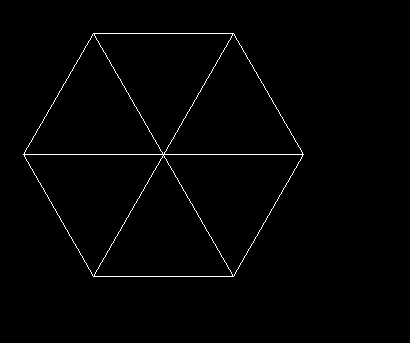
2.点击左侧工具栏中的三点圆弧命令。选择正六边形的一个顶点作为第一个端点,正六边形的中心作为第二个端点,边上的另一个顶点作为第三个端点。接着,在命令行中输入AR,选择正六边形的中心作为中心点,设置项目总数为6,旋转角度为360度,将圆弧作为选中对象,然后点击确定。这样,就可以得到如下图所示的图形。
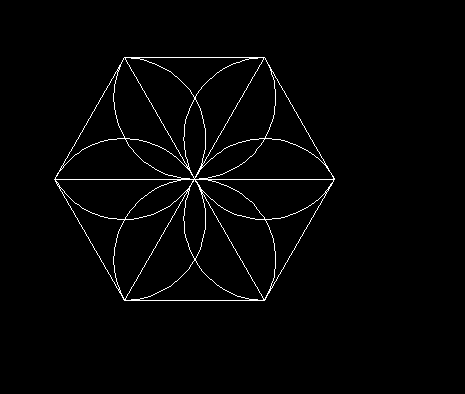
3.接着运用三点命令,但这次将第二个端点选择为两个圆弧的交点。再次进行环形阵列的操作,获得如下图所示的图形。
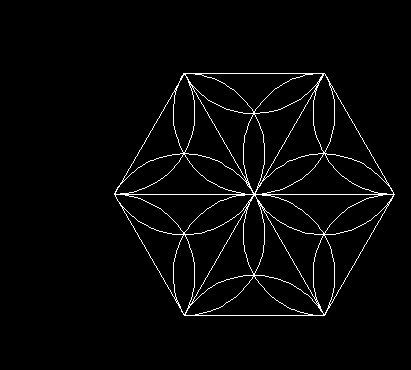
4.最后,选择多余的线段并将其删除。最终的图形效果如下所示。
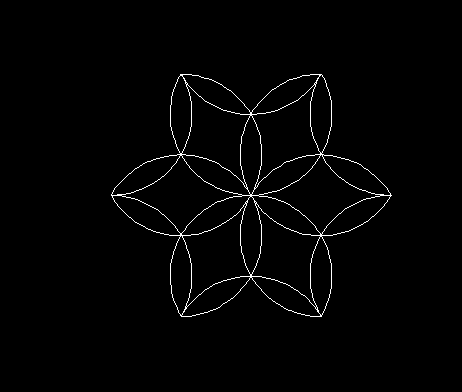
通过以上步骤,我们就可以利用圆的要素创建出精美的图形,如果还想获取这一系列的相关内容,请锁定银河娱乐CAD官网哦!感谢您的阅读和支持!
推荐阅读:国产正版CAD
推荐阅读:CAD如何设置和关闭选择集


























